Comment changer de langue sur Amazon sur PC ou mobile [2023]
Publié: 2023-02-07Les applications dans les langues locales deviennent de plus en plus populaires. De nombreuses personnes trouvent qu'il est plus pratique et plus facile d'utiliser des applications dans leur langue maternelle, car cela leur permet de comprendre plus facilement le contenu et les fonctionnalités. C'est pourquoi Amazon a commencé à ajouter la prise en charge de la langue locale à ses plateformes d'achat et de streaming vidéo.
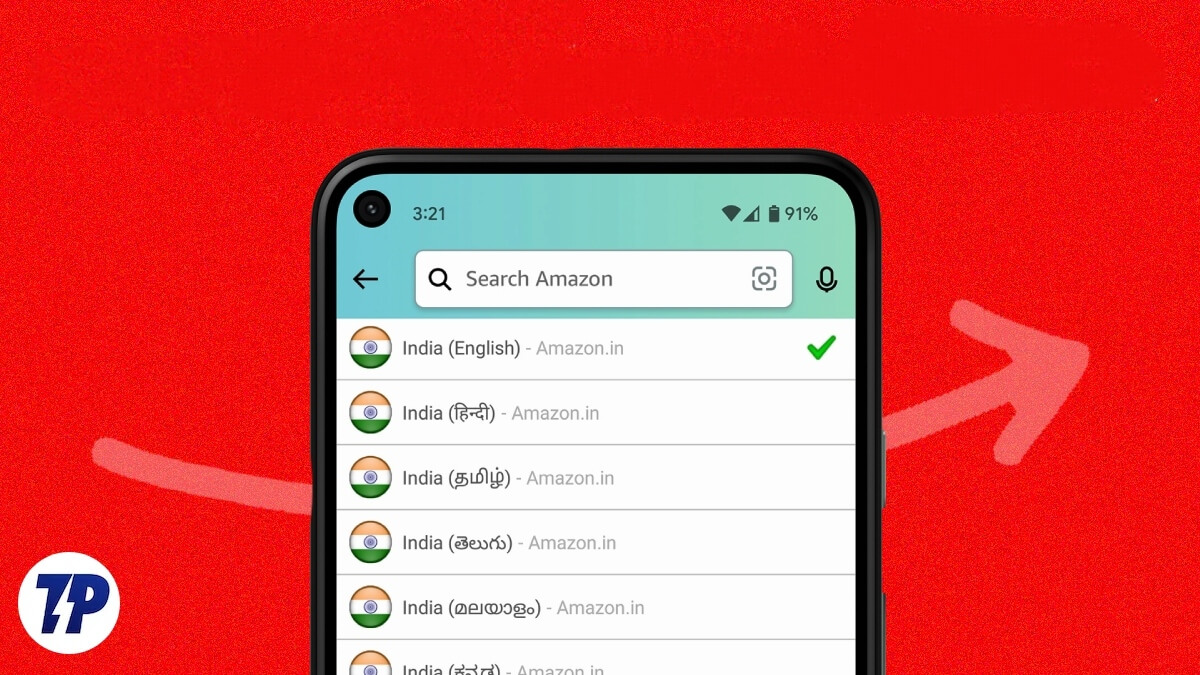
Désormais, Amazon prend en charge plusieurs langues, y compris les langues internationales et régionales. Vous pouvez basculer Amazon vers l'anglais, l'espagnol, le français, l'allemand, l'italien, le portugais, le japonais et le chinois. Vous obtenez également plus d'options de langues régionales en fonction de votre emplacement. Par exemple, si vous visitez le site Web Amazon India, vous pouvez voir Amazon en hindi, marathi, tamoul, télougou, malayalam, kannada et bengali.
Ce guide est pour vous si vous êtes ici pour modifier les paramètres de langue sur Amazon ou si vous avez accidentellement modifié vos paramètres de langue. Dans ce guide, nous avons partagé diverses méthodes pour changer de langue sur Amazon sur Android, iOS, le Web, etc. Vous trouverez également comment modifier les paramètres de langue sur Amazon Prime Video. Utilisez la table des matières ci-dessous pour accéder aux étapes sur votre appareil.
Table des matières
Comment changer la langue d'Amazon sur mobile
Android
- Ouvrez l'application Amazon sur votre smartphone Android. Assurez-vous d'utiliser la dernière version de l'application Amazon.
- Sur l'écran d'accueil, cliquez sur le menu avec les trois points dans le coin inférieur droit une fois que vous êtes connecté.
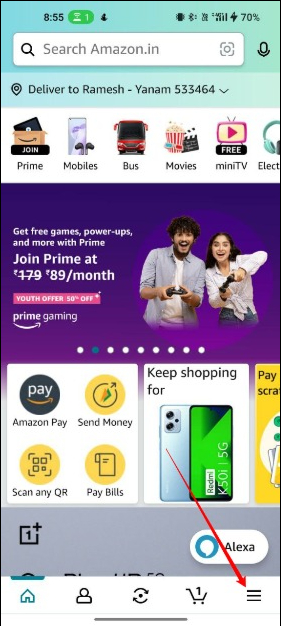
- Maintenant, faites défiler vers le bas et appuyez sur Paramètres
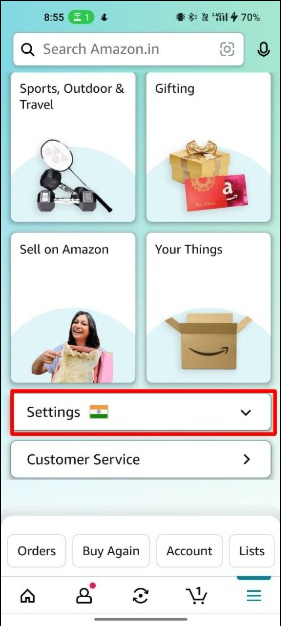
- Sélectionnez l'option Pays et langues .
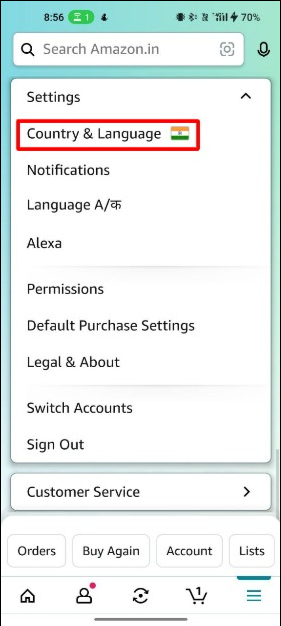
- Sélectionnez maintenant l'option de langue souhaitée dans la liste.
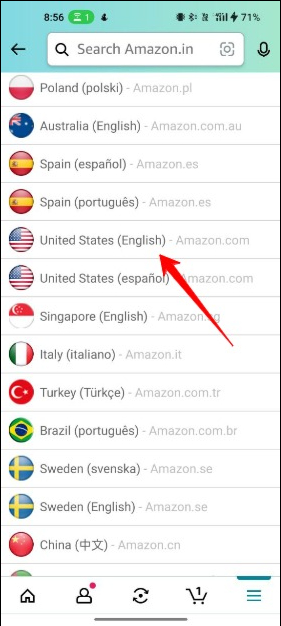
- C'est ça! Vous verrez maintenant Amazon dans votre langue préférée. Amazon vous informera également de la confirmation de la mise à jour de la langue dans votre e-mail enregistré.
Sur iPhone
- Ouvrez l'application Amazon sur votre iPhone
- Cliquez sur le menu à trois lignes dans le coin inférieur droit.

- Faites défiler vers le bas et appuyez sur "Paramètres".
- Faites défiler vers le bas et appuyez sur "Pays et langue".

- Sélectionnez la langue souhaitée dans la liste des options disponibles.
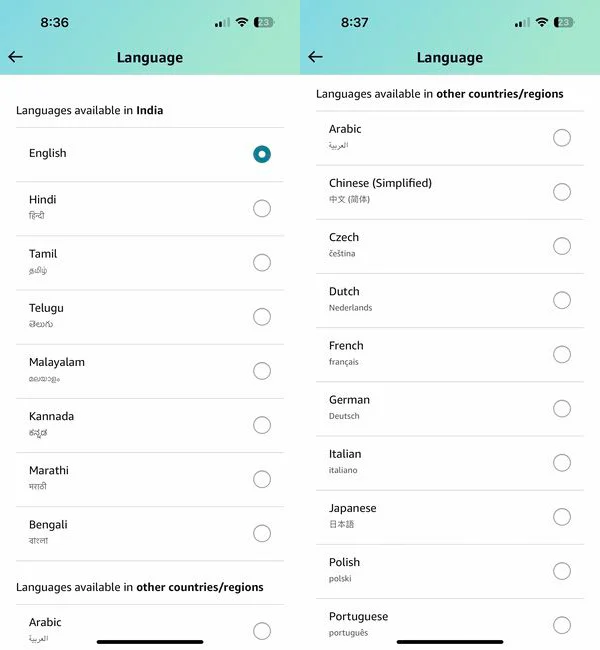
Comment changer la langue d'Amazon sur le site Web de bureau
- Ouvrez n'importe quel navigateur Web et accédez au site Web d'Amazon. Trouvez l'icône du drapeau à côté de Compte et listes et passez votre souris dessus.
- Maintenant, vous verrez la liste des langues proposées par Amazon. Sélectionnez la langue que vous souhaitez modifier.
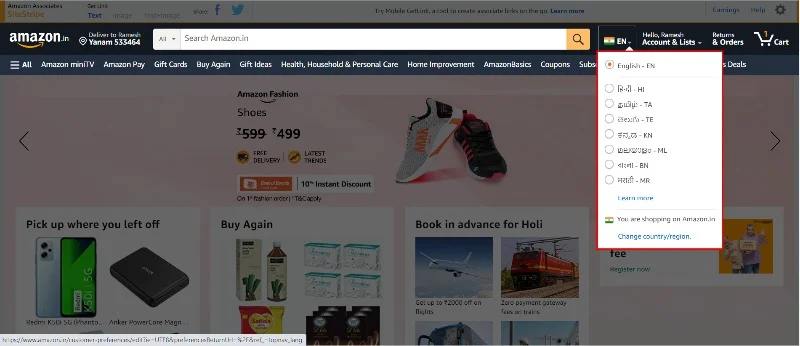
- Pour utiliser Amazon dans d'autres langues, cliquez sur le bouton Changer de pays/région .
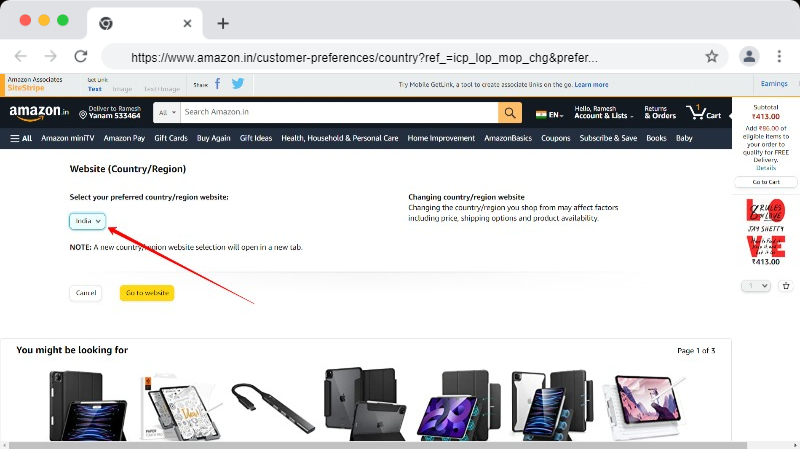
- Sélectionnez maintenant le pays dans le menu déroulant et choisissez la langue. Les langues prises en charge changeront en conséquence car elles sont spécifiques à la région.
Site Web mobile
- Ouvrez votre navigateur préféré et accédez au site Web d'Amazon.
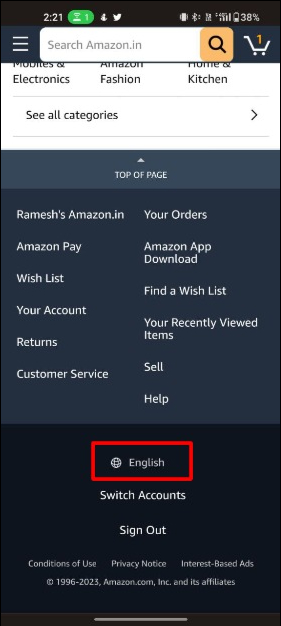
- Cliquez maintenant sur les paramètres de langue pour changer la langue.
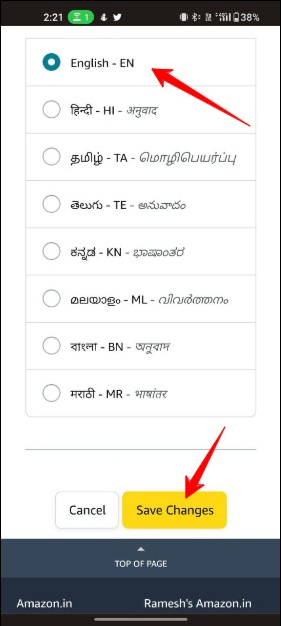
- Sélectionnez la langue et cliquez sur Modifications pour l'appliquer.
Comment changer la langue sur Amazon Prime Video
Site Internet
- Accédez au site Web d'Amazon Prime dans votre navigateur.
- Cliquez sur votre photo de profil > menu déroulant "Compte et paramètres" dans le coin supérieur droit de l'écran.
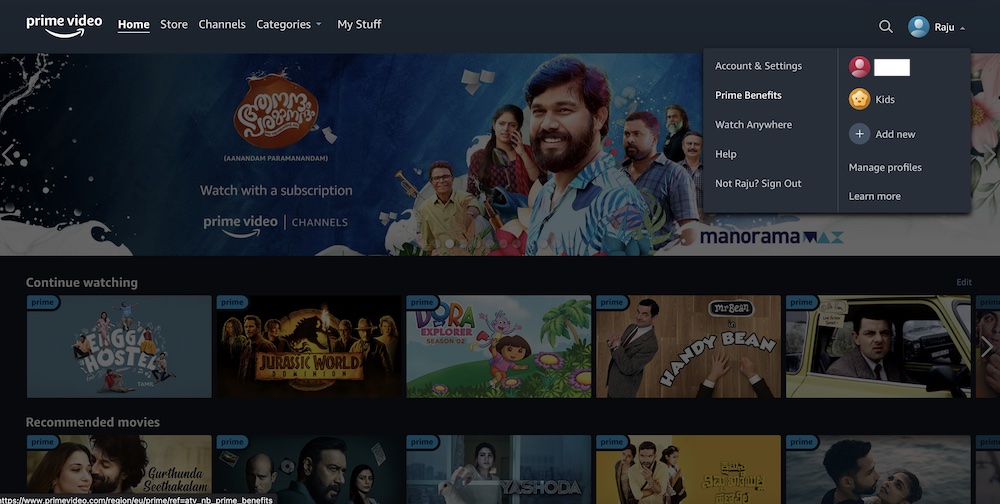
- Sélectionnez "Votre compte" dans le menu déroulant.
- Localisez l'onglet "Langue" et cliquez dessus.
- Sélectionnez la langue souhaitée dans le menu déroulant.
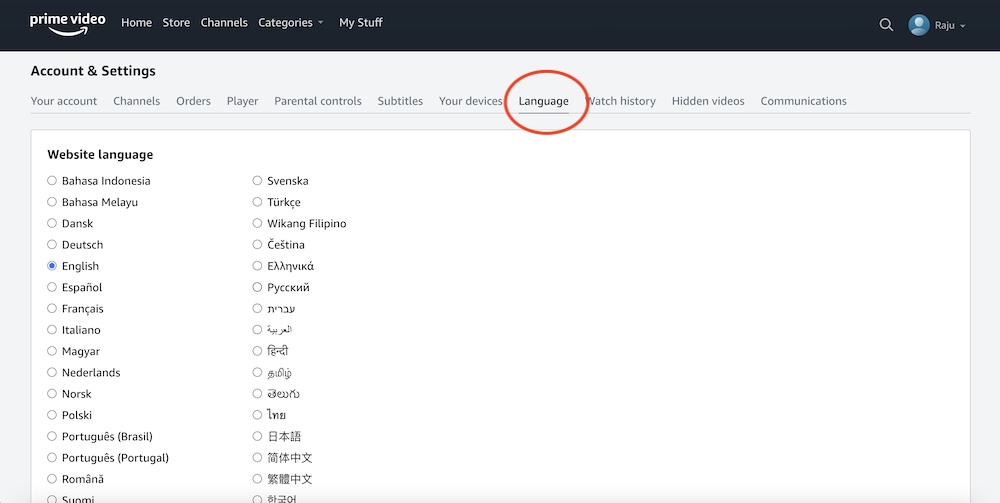
- Cliquez sur le bouton « Enregistrer les modifications ».
Application
- Ouvrez l'application Amazon Prime Video sur votre appareil.
- Tapez sur l'option « My Stuff » > « Settings » en bas à droite de l'écran.
- Faites défiler vers le bas et appuyez sur l'option "Langue".
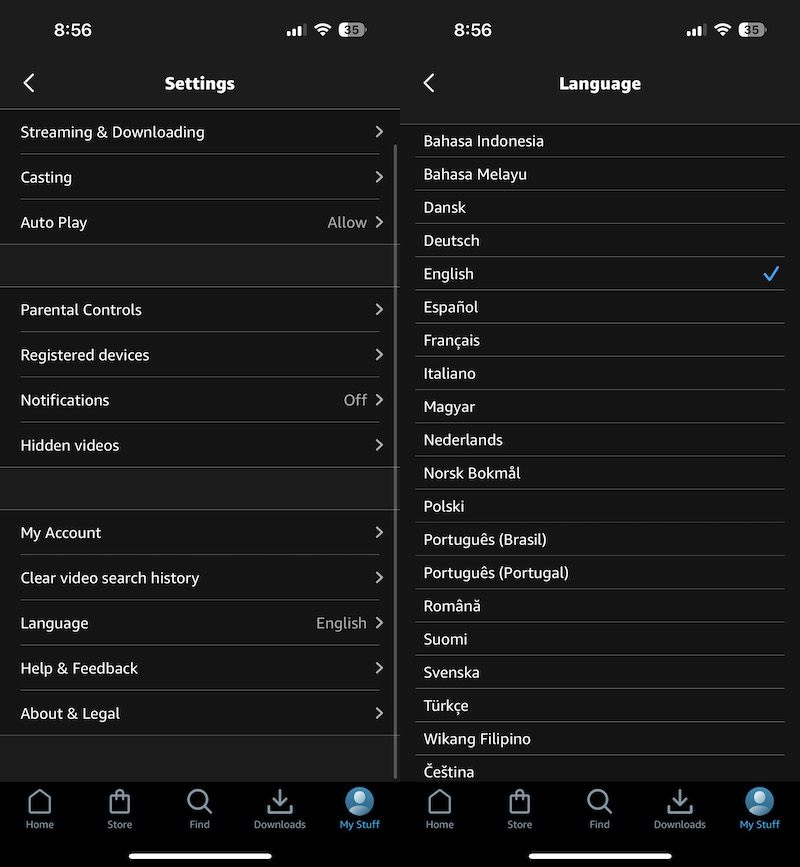
- Sélectionnez la langue souhaitée dans la liste des langues disponibles.
- Appuyez sur « Enregistrer » pour appliquer les modifications.
- Fermez l'application et redémarrez-la pour que les modifications prennent effet.
Modification du paramètre de langue d'Amazon sur les plates-formes
C'est ainsi que vous pouvez changer la langue sur le site Web Amazon Shopping et Amazon Prime Video. Amazon a récemment mis à jour son interface utilisateur, il est donc facile pour quiconque de modifier les paramètres de langue sur ses applications et sites Web. J'espère que vous trouverez ce guide utile. Si vous avez des suggestions, n'hésitez pas à les suggérer ci-dessous dans les commentaires.

FAQ sur la façon de changer la langue d'Amazon
Comment changer la préférence de langue sur Amazon ?
Pour modifier la préférence de langue sur Amazon :
- Accédez au site Web d'Amazon et connectez-vous à votre compte.
- Cliquez sur le bouton "Comptes et listes" dans le coin supérieur droit de la page.
- Sélectionnez l'option "Votre compte" dans le menu déroulant.
- Faites défiler jusqu'à la section "Préférence de langue" et cliquez sur le bouton "Modifier".
- Sélectionnez la langue souhaitée dans la liste des options.
- Cliquez sur le bouton "Enregistrer les modifications" pour confirmer les modifications.
Remarque : Le processus peut être légèrement différent si vous utilisez l'application Amazon. Allez dans les paramètres de l'application, puis "pays et langue", et apportez les modifications souhaitées.
Comment changer la langue en anglais sur Amazon ?
Voici les étapes pour changer la langue en anglais sur Amazon :
- Connectez-vous à votre site Web/application Amazon et si vous êtes sur le Web, passez votre souris sur l'icône du drapeau et sélectionnez la langue anglaise. Si vous ne voyez pas d'option, cliquez sur le pays/la région, sélectionnez votre raison et sélectionnez maintenant l'anglais comme option.
- Si vous êtes sur une application mobile, cliquez sur le menu à trois lignes dans le coin inférieur droit.
- Appuyez sur l'icône de menu (trois lignes horizontales) dans le coin supérieur gauche.
- Appuyez sur "Paramètres".
- Faites défiler vers le bas et appuyez sur "Pays et langue".
- Sélectionnez la langue anglaise dans la liste des options disponibles.
Comment changer la langue sur la tablette Amazon Fire ?
Suivez ces étapes pour changer de langue sur Amazon Fire Tablet :
- Accédez à l'écran d'accueil de votre tablette Amazon Fire.
- Appuyez sur l'icône Paramètres, qui ressemble à un engrenage.
- Faites défiler jusqu'à la section Appareil et appuyez sur Options de l'appareil.
- Appuyez sur Langue et clavier.
- Maintenant, sélectionnez la langue que vous souhaitez utiliser dans la liste.
- Cliquez sur enregistrer pour appliquer les modifications.
Comment changer la langue audio dans Amazon Prime à la télévision ?
Pour changer la langue audio sur Amazon Prime on TV, suivez ces étapes :
- Lancez Amazon Prime Video sur votre téléviseur et sélectionnez la vidéo que vous souhaitez regarder.
- Appuyez sur la touche "Options" ou "Menu" de la télécommande de votre téléviseur.
- Sélectionnez "Audio et sous-titres" ou "Paramètres audio".
- Sélectionnez la langue dans laquelle vous souhaitez écouter le son.
- Enregistrez les modifications et continuez à regarder la vidéo.
Comment changer la langue des sous-titres sur Amazon Prime ?
De nombreux titres Prime Video incluent plusieurs pistes audio. Pour changer la langue, appuyez en haut sur votre télécommande pendant la lecture du titre, puis sélectionnez Audio & Langues. Sélectionnez la piste audio souhaitée dans la liste disponible.
- Connectez-vous à votre compte Amazon Prime.
- Sélectionnez la vidéo que vous souhaitez regarder.
- Cliquez sur le bouton "Options" situé sous la vidéo.
- Sélectionnez "Sous-titres et légendes".
- Cliquez sur "Langue" et sélectionnez la langue souhaitée dans la liste.
- Le sous-titrage apparaîtra maintenant dans la langue sélectionnée.
Comment changer la langue sur Amazon Alexa ?
Suivez ces étapes pour changer de langue sur Amazon Alexa :
- Ouvrez l'application Alexa.
- Ouvrez Plus et sélectionnez Paramètres.
- Sélectionnez Paramètres de l'appareil.
- Sélectionnez votre appareil. Sous Langue, sélectionnez votre langue préférée.
- Sélectionnez la langue dans laquelle vous souhaitez configurer votre appareil.
